linux unzip 解压到当前目录,Linux unzip命令详解
我们在Linux操作的时候经常会使用到文件的解压,对于zip格式的我们通常会使用unzip命令进行解压,接下来吾爱编程为大家详细的介绍一下unzip命令的详细用法,有需要的小伙伴可以参考一下:1、简介:unzip命令用于解压缩由zip命令压缩的“.zip”压缩包。2、用法:unzip[-cflptuvz][-agCjLMnoqsVX][-P][.zip文件][文件][-d][-x]或u...
我们在Linux操作的时候经常会使用到文件的解压,对于zip格式的我们通常会使用unzip命令进行解压,接下来吾爱编程为大家详细的介绍一下unzip命令的详细用法,有需要的小伙伴可以参考一下:
1、简介:
unzip命令用于解压缩由zip命令压缩的“.zip”压缩包。
2、用法:unzip [-cflptuvz][-agCjLMnoqsVX][-P ][.zip文件][文件][-d ][-x ] 或 unzip [-Z]
3、参数介绍:选项描述-c将解压缩的结果显示到屏幕上,并对字符做适当的转换;
-f更新现有的文件;
-l显示压缩文件内所包含的文件;
-p与-c参数类似,会将解压缩的结果显示到屏幕上,但不会执行任何的转换;
-t检查压缩文件是否正确;
-u与-f参数类似,但是除了更新现有的文件外,也会将压缩文件中的其他文件解压缩到目录中;
-v执行时显示详细的信息;
-z仅显示压缩文件的备注文字;
-a对文本文件进行必要的字符转换;
-b不要对文本文件进行字符转换;
-C压缩文件中的文件名称区分大小写;
-j不处理压缩文件中原有的目录路径;
-L将压缩文件中的全部文件名改为小写;
-M将输出结果送到more程序处理;
-n解压缩时不要覆盖原有的文件;
-o不必先询问用户,unzip执行后覆盖原有的文件;
-P使用zip的密码选项;
-q执行时不显示任何信息;
-s将文件名中的空白字符转换为底线字符;
-V保留VMS的文件版本信息;
-X解压缩时同时回存文件原来的UID/GID;
-d指定文件解压缩后所要存储的目录;
-x指定不要处理.zip压缩文件中的哪些文件;
-Zunzip-Z等于执行zipinfo指令。
4、常用命令:
(1)、查看压缩文件中包含的文件:unzip -l 压缩文件名

(2)、查看压缩文件的目录信息:unzip -v 压缩文件名

(3)、解压到当前文件夹unzip 压缩文件名

(4)、解压到指定文件夹unzip 压缩文件名 -d 指定目录

(5)、解压到指定文件夹,不覆盖已经存在的unzip -n 压缩文件名 -d 指定目录
(6)、解压到指定文件夹,不覆盖已经存在的unzip -o 压缩文件名 -d 指定目录

以上就是吾爱编程为大家介绍的关于Linux unzip的详细用法,了解更多相关文章请关注吾爱编程网!
更多推荐
 已为社区贡献2条内容
已为社区贡献2条内容


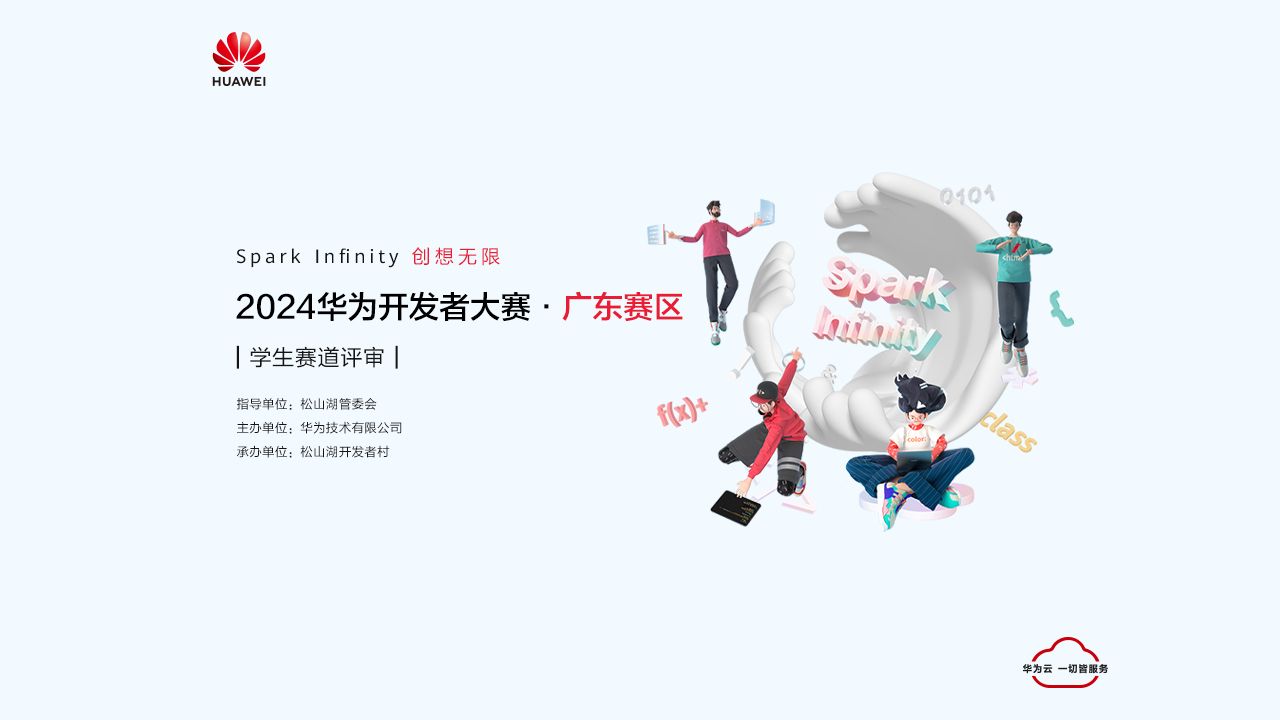
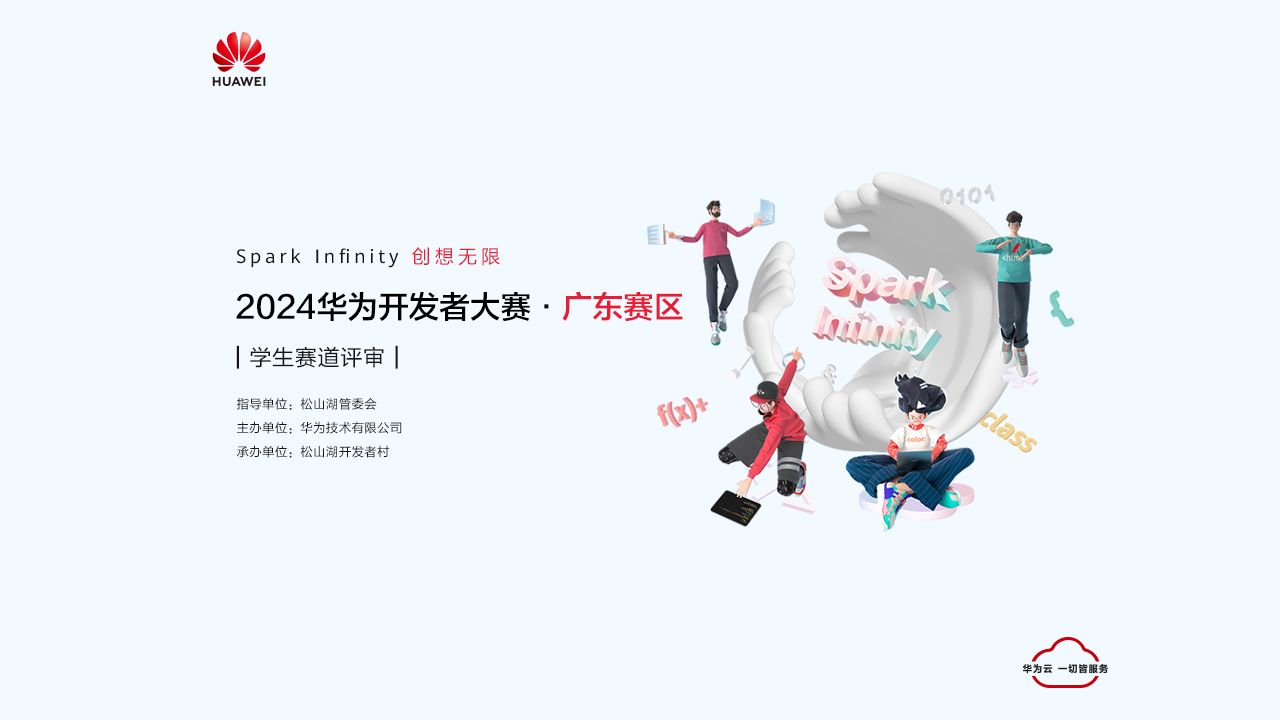





所有评论(0)